苦恼于 win7 中繁琐的静态 ip 配置?php小编子墨为你支招!本教程将详细介绍在 windows 7 系统中配置静态 ip 地址的步骤,包括:如何访问网络连接属性如何获取 ip 地址、子网掩码和网关信息如何手动输入静态 ip 设置通过遵循本指南,你将轻松地为你的 win7 电脑分配静态 ip 地址,解决网络连接问题。
第 一栏【IP地址】:填写你的有效IP地址,在这里,我以192.168.152.84为例来填写,但一定要填上你的有效IP地址。
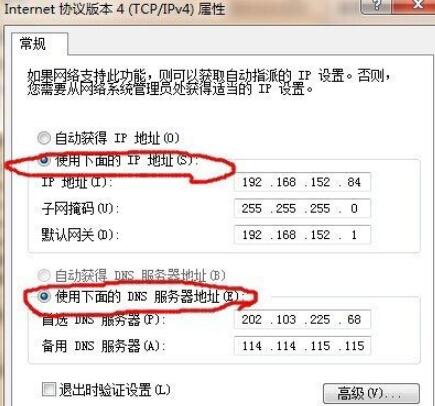
第二栏【子网掩码】不用你手动填写,只要点击它就会自动帮你填充。
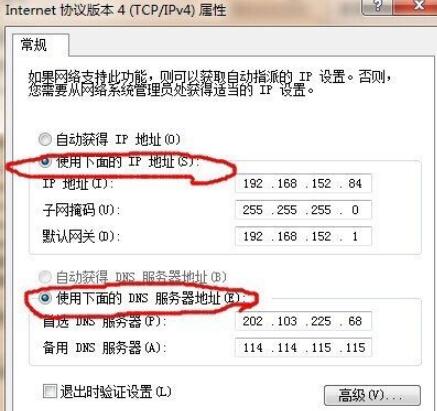
第三栏【默认网关】将你的IP地址最后那部分改成1,这里IP为:192.168.152.84,那么默认网关就填写:192.168.152.1,假设IP为:192.168.155.6,那么默认网关就填写:192.168.155.1。
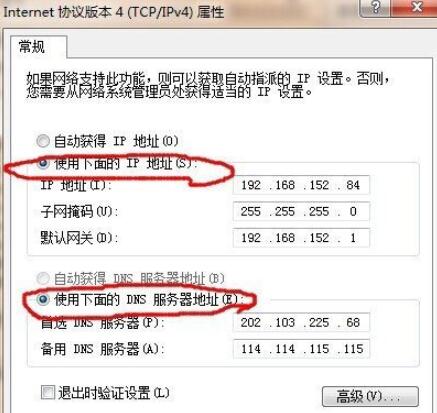
至于【DNS服务器】这栏你可以填的跟下图里的一样。
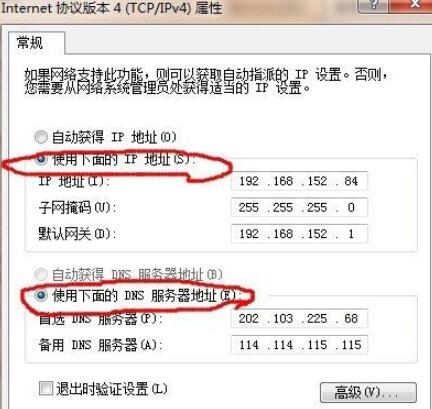
以上就是WIN7填写静态IP的操作方法的详细内容,更多请关注php中文网其它相关文章!

每个人都需要一台速度更快、更稳定的 PC。随着时间的推移,垃圾文件、旧注册表数据和不必要的后台进程会占用资源并降低性能。幸运的是,许多工具可以让 Windows 保持平稳运行。

Copyright 2014-2025 https://www.php.cn/ All Rights Reserved | php.cn | 湘ICP备2023035733号